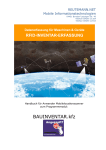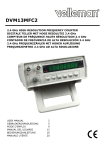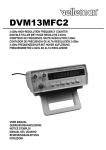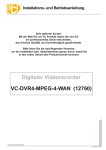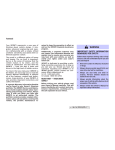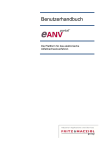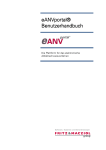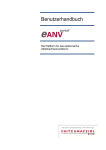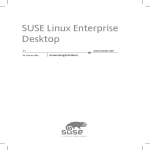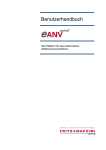Download TIPCOM
Transcript
TIPCOM Steuerungs– und Informationstechnik TIPCOM iButton Chipschlüsselsystem Benutzerhandbuch Standard Jan 2008 Bedienerhandbuch Standard 1 TIPCOM Steuerungs– und Informationstechnik BORETIUS Änderungen vorbehalten Ingenieurbüro Augsburg 2 Benutzerhandbuch Standard Jan 2008 TIPCOM Steuerungs– und Informationstechnik Inhalt Abschnitt 1 1.1 1.2 1.3 1.4 1.5 1.6 1.7 1.8 1.9 1.10 1.11 1.12 1.13 1.14 Abschnitt 2 2.a 2.b 2.c Jan 2008 Systembeschreibung Ausstattung Der iButton als Chipschlüssel und Ausweis Arbeitsweise Besonderheiten Funktionen der Ports, Profile Chip — Lesefunktion (ML 5) Chip — Datenaustausch (ML 6) Betriebsart autark (ST) Betriebsart entfernt (ER) Betriebsart manuell Betriebsart Fernsteuerung Betriebsart lokal Ergänzende Systemkomponenten Gerätetausch Geräte Benennungsschema Steuergerät für DIN Hutschiene Steuergerät für Einbau Bedienerhandbuch Standard 3 TIPCOM Steuerungs– und Informationstechnik Abschnitt 3 4 Arbeitsanleitung 3.1 3.2 3.3 Allgemein Sofort nach dem Einschalten Inbetriebnahme 3.a 3.4 3.5 3.6 Einen Benutzer direkt freischalten / hinzufügen Benutzer im Gerät direkt freischalten / hinzufügen Alle Benutzer Chipschlüssel direkt entfernen Manuelle Benutzerverwaltung 3.b 3.7 3.8 Alle Benutzer entfernen / sperren Relaisbetätigung über Datenkabel und Rechneranschluss Fernsteuerung 3.c 3.9 3.10 3.11 3.12 3.13 3.14 3.15 3.16 3.17 3.18 PC-Anschluss über serielle Schnittstelle Kaltstart am Gerät ausführen Kaltstart mit ASCII Terminal ausführen Gerät von der Stromversorgung trennen (Stromausfall) Eine beliebige iBbutton Chipschlüsselnummer anzeigen Funktionstest für Speicher iButton-Chipschlüssel durchführen Berechtigungen verwalten mittels Software TIPCOM.EXE Berechtigungen verwalten mittels Software ST3.EXE Vorbereitungen, Allgemeines „entfernte“ Geräteverwaltung „entfernte“ Geräteverwaltung Funktionsprinzip 3.d 3.e Hardware Reset (Kaltstart) ausführen Betriebsarten Übersicht Benutzerhandbuch Standard Jan 2008 TIPCOM Steuerungs– und Informationstechnik Abschnitt 4 technische Informationen 4.a 4.b 4.c 4.d Kaltstart Löschen der Berechtigungen Standard Belegung Klingel Öffner Funktion 4.1 4.1.1 4.1.2 4.1.3 4.1.3.1 4.1.3.2 4.1.3.3 4.1.3.4 4.1.3.5 4.1.3.6 Diagnose — Menu Funktionsaufrufe Aktivierung Erläuterung a Anzeige der Systemdaten b Betriebseinstellungen c Chip Detekt m MASTER TSN für Gruppenverwaltung t Test Chip u Uhr anzeigen und stellen 4.2 4.2.1 4.2.2 4.2.3 4.2.4 Betriebseinstellungen — Menu Aktivierung diese Betriebseinstellungen per Menu ändern Darstellung im Menu Erläuterung 4.3 Systemdiagnose Jan 2008 Bedienerhandbuch Standard 5 TIPCOM Steuerungs– und Informationstechnik 6 Benutzerhandbuch Standard Jan 2008 TIPCOM Steuerungs– und Informationstechnik Abschnitt 1 Systembeschreibung Jan 2008 Bedienerhandbuch Standard 7 TIPCOM Steuerungs– und Informationstechnik 1.1 Ausstattung Das TIPCOM iButton Steuergerät bietet folgenden Ausstattung: > Sechs geswitchte 1Wire Schnittstellen mit Signalisierung (Port 1— 6) > drei aktive oder passive Relaiskontakte zur Freigabe von Zugängen etc. > einen Ports zur separaten Zeiterfassung gehen > einen Port zum Austausch der Arbeitsdaten (ML6) > einen Port zum direkten Verwalten von Berechtigungen (ML5) > Speichern von 3800 Ereignisdaten (Datum-Uhrzeit) zur späteren Auswertung. > PC-Schnittstelle > zwei Stromversorgungs-Anschlüsse 1.2 Der iButton als Chipschlüssel und Ausweis Das TIPCOM iButton Basissystem nutzt ausschließlich als Ausweis den iButton Chip und dessen Touch Seriennummer. 1.3 Arbeitsweise Die Arbeitsweise einer TIPCOM iButton Basissystem ist grundsätzlich selbständig, d.h. die Steuerungsfunktionen arbeiten ohne angeschlossenen PC. Alle zur Teilnahme am TIPCOM System bestimmten Chipschlüssel sind im Speicher des Steuergerätes registriert. (Ausnahme Fernsteuerung). Zur Registrierung der Chipschlüssel, d.h. Schlüsselfreigabe kennt das TIPCOM System der verschiedene Wege. 8 Benutzerhandbuch Standard Jan 2008 TIPCOM Steuerungs– und Informationstechnik > direkt: Benutzer Chipschlüssel auf den internen Mikroleser ML5 auflegen. Löschen erfolgt durch Kurzschließen. Betriebsart: autark > ASCII-Terminal: Chipschlüsselnummer + Benutzername können unmittelbar im Gerätespeicher verwaltet werden. Betriebsart: manuell > Datenbank: Schlüsselberechtigungen werden komfortabel in einer Datenbank (MS-ACCESS) verwaltet. Kommunikation erfolgt mittels TIPCOM.EXE oder ST3.EXE. Freigabedaten werden zusätzlich und nach Bedarf mittels KONFIG-Chip und ML6 exportiert Betriebsart: lokal (ER) > Datenträgertausch: Importieren der Freigabedaten mittels KONFIG-Chip und ML6 in der Betriebsart: entfernt (ER) 1.4 Besonderheiten > entfernt-Betriebsart: Betrieb mehrerer Geräte innerhalb einer Organisationseinheit, ohne Nutzung einer Datenverkabelung oder Datenfunkstrecke. Der Datenaustausch für Berechtigungs- und Arbeitsdaten unter den Geräten erfolgt mittels auswechselbarem Datenmodul. (ER) > kommt/geht-Automatik (bewertete Daten): zur Erfassung von kommen / gehen gibt es je einen eigenen Mikroleser (Funktionsmikroleser). Dies vereinfacht die nachgeschaltete Auswertesoftware, d.h. die Anwendung von Zeitschablonen ist nicht nötig. (ER) Jan 2008 Bedienerhandbuch Standard 9 TIPCOM Steuerungs– und Informationstechnik 1.5 Funktionen der Ports, Profile Unterschiedliche Arbeitseinstellungen der Relais, sowie die Datenerfassungsmöglichkeiten lassen sich in sieben Profilen einstellen. Das Standardprofil ist 0. Die aktivierten Profile lassen sich in der Ausbaustufe ER sichern. > Port 1: Schaltkontakt + Zeiterfassung (ER) > Port 2: Schaltkontakt + Zeiterfassung (ER) > Port 3: Schaltkontakt + Zeiterfassung (ER) > Port 4: Zeiterfassung (ER) > Port 5: ML5: Lesen der Chipschlüsselnummer (lokal), Freigaben direkt einrichten und alle Freigaben direkt löschen (autark), Kaltstart > Port 6: ML6: Datenaustausch entfernt / lokal, Kaltstart (ER) 1.6 Chip — Lesefunktion (ML 5) Um die Chipschlüsselnummern dem jeweiligen Benutzer zuordnen zu können, müssen Sie beide Angaben in das Programm einpflegen. Der Funktionsmikroleser am TIPCOM Steuergerät (ML5) ist zum Einlesen der 12-stelligen iButton Seriennummer. Voraussetzung: Das Gerät ist in der Betriebsart lokal. Legen Sie zu diesem Zweck den Schlüsselchip auf den Mikroleser solange auf, bis die LED links zuerst rot und dann grün aufleuchtet. Der Lesevorgang ist von einem kurzen Tonsignal begleitet, bevor die gelesene Schlüsselnummer zur Abholung durch das Programm bereitsteht. Die gelesene Schlüsselnummer steht für die Dauer der grünen Anzeige bereit zum Abholen durch Befehl PC“L“. 10 Benutzerhandbuch Standard Jan 2008 TIPCOM Steuerungs– und Informationstechnik 1.7 Chip — Datenaustausch (ML 6) (ER) Die Schreibfunktion ist für die Betriebsart entfernt erforderlich, und dient zum Datenaustausch mittels der Datenaustausch Chips KONFIG, DATEN und UHRZEIT, die zu diesem Zweck vorformatiert sein müssen. Die zuverlässige Chip-Schreibfunktion am ML6 ist mit einem Klemmleser gewährleistet, in den der Datenchip eingeklemmt werden muss. 1.8 Betriebsart autark (ST) Alle TIPCOM Steuergeräte, die nicht am PC angeschlossen sind, arbeiten in der Betriebsart autark. Für die Berechtigungsverwaltung sind keine zusätzlichen Geräte erforderlich. Dies ist die günstigste und einfachste Betriebsart nach dem Einschalten. Einrichtung der Berechtigungen erfolgt durch Auflegen Chip auf ML5 direkt im Gerät. Sperren aller Berechtigungen gemeinsam durch Kurzschluss ML5 (während Betrieb). 1.9 Betriebsart entfernt (ER) Alle TIPCOM Steuergeräte, die nicht am PC angeschlossen sind, arbeiten in der Betriebsart entfernt. Dies ist die grundlegende Betriebsart nach Kaltstart. Wird das Steuergerät mit dem Programm TIPCOM.EXE verbunden, schaltet es automatisch in die Betriebsart lokal. Zurückkehren in die Betriebsart entfernt erreichen Sie mittels Neueinschaltung der Stromversor- Jan 2008 Bedienerhandbuch Standard 11 TIPCOM Steuerungs– und Informationstechnik gung Zur Verwaltung der Benutzer Chipschlüssel ist kein PC-Anschluss nötig. Anwendung z.B. als Zeiterfassungsgerät für jeden beliebigen Standort. Es genügt ein einfacher Stromanschluss. Eine Datenverkabelung ist nicht erforderlich (Off-Line). Der Datenaustausch erfolgt mit KONFIG-Chip Zusätzliches TIPCOM Steuergerät in der Betriebsart lokal ist erforderlich. > KONFIG — Chip: Import USER-TAB über ML6 > DATEN — Chip: Export der Zeitdaten über ML6 1.10 Betriebsart manuell Die Verwaltung der Schlüsselberechtigungen erfolgt direkt im Gerät und zwar so, dass mittels angeschlossenem ASCII—Terminal über Menüauswahlen unmittelbar in den Gerätespeicher geschrieben wird. Eine Namensgebung (z.B. Benutzername) ist hier möglich. In dieser Betriebsart ist die einfache Schlüsselverwaltung mit Namenslisten am einem PC-Bildschirm möglich. Vorteil: Diese Methode ist Betriebssystem unabhängig (ASCII-Terminal-emu. genügt). Zeitdaten werden nicht erfasst. 1.11 Betriebsart Fernsteuerung Das Gerät sendet nach jedem Kontakt mit einem nicht freigegebenen iButton Chip am Port 1—3 die Chipschlüsselnummer über die serielle Schnittstelle an ein angeschlossenes Computersystem. Ein, über die serielle Schnittstelle korrekt empfangener Datensatz betätigt einen der drei Schalterkontakte. 12 Benutzerhandbuch Standard Jan 2008 TIPCOM Steuerungs– und Informationstechnik 1.12 Betriebsart lokal Ein TIPCOM Steuergerät mit der Bedienung über das PC-Programm TIPCOM.EXE oder ST3.EXE ist mit lokal bezeichnet. Der Kontakt wird mittels einer seriellen Datenverbindung hergestellt. Die Steckerbelegung beschreibt das Handbuch KATALOG. Hiermit ist der direkte Einflussnahme auf das Steuergerät möglich, d.h. Benutzerberechtigungen können unmittelbar verwaltet werden, und die Zeitdaten lassen sich sofort in die Datenbank übertragen. Die Geräteentfernung zum PC sollte 30m Kabellänge nicht überschreiten. Beispiele für die Zusammenschaltung der Komponenten beschreibt das Handbuch KATALOG. Die Betriebsart lokal (ER) bietet den vollständigen Funktionsumfang in Verbindung mit dem PC-Betriebssystem MS-WINDOWS und einer Datenleitung (V24). > Relaisfunktionen mit Signalisierung für Port 1 + Port 2 > lokale Zeiterfassung mit Signalisierung am Port 3 + Port 4 > Einlesen jeder Benutzer Chipschlüssel Seriennummer am ML5 > KONFIG-Chip: Export USER-TAB über ML6 > DATEN-Chip: Import Daten; (kommt-geht-Automatik) über ML6 1.13 Ergänzende Systemkomponenten > Verwaltungsgerät (VGT-SL / oder VTT-SL) Das Verwaltungsgerät ist über ein Datenkabel mit dem Verwaltungs- PC verbunden. Es kann die Chipschlüsselnummer erfassen, und den Datenaustausch mit den Steuergeräten vornehmen und speichert Informationen in einer MS-ACCESS Datenbank. Siehe auch Handbuch KATALOG. Jan 2008 Bedienerhandbuch Standard 13 TIPCOM Steuerungs– und Informationstechnik 1.14 Gerätetausch Das, in einer Installationsumgebung eingebettete Gerät kann im Defektfall problemlos ausgetauscht werden. Informationslieferanten sind.. > für die Ausweisnummer bzw. Benutzeridentifikation: Benutzer Chip > eventuell benötigte. Arbeitsdaten Benutzer Chip > für die Betriebseinstellungen MASTER-Modul (ER) > für die Benutzertabelle KONFIG-Chip (entfernt) > für die Zeitdaten Datum / Uhrzeit vom Systembaustein > für die Ortsbestimmung Portnummer Dies bedeutet für einen Platinendefekt: > den MASTER-Modul von der defekten Platine übernehmen (ER) > Die Benutzertabelle von der PC-Datenbank (ST) oder > Die Benutzertabelle vom KONFIG-Chip laden (ER) Dies bedeutet für einen MASTER-Moduldefekt: (ER) > Die Betriebseinstellungen müssen neu eingegeben werden Hinweis: Vor einem geplanten Gerätetausch sind die gespeicherten Arbeitsdaten mittels DATEN Chip PC-Programm TIPCOM.EXE oder ST3.EXE auszulesen. (ER) 14 Benutzerhandbuch Standard Jan 2008 TIPCOM Steuerungs– und Informationstechnik Abschnitt 2 Geräte Jan 2008 Bedienerhandbuch Standard 15 TIPCOM Steuerungs– und Informationstechnik 16 Benutzerhandbuch Standard Jan 2008 TIPCOM Steuerungs– und Informationstechnik 2.a Benennungsschema Steuergerät / Verwaltungsgerät / Datenerfassung Gerät / Terminal Wand- / Schienenmontage / Tisch Offen / geschlossen / Datenerfassung SGS SGW SGE DGW-O DGW-G DGT VGT VGT-D DTW DTT VTT Jan 2008 Steuergerät für Schienenmontage Steuergerät für Wandmontage Steuergerät für Einbaumontage Datenerfassungsgerät im Wandgehäuse Datenerfassungsgerät im Wandgehäuse Datenerfassungsgerät im Tischgehäuse Verwaltungsgerät Schreiben-Lesen Verwaltungsgerät Schreiben-Lesen Datenerfassung Datenterminal für Wandmontage Datenterminal Tischgerät Verwaltungsterminal Schreiben-Lesen Bedienerhandbuch Standard 17 TIPCOM Steuerungs– und Informationstechnik 2.b Steuergerät für DIN Hutschiene ML5: „Schlüsselnummer lesen“ (lokal) „Berechtigungen direkt einrichten (autark) Betriebsanzeige Steuergerät für Schienenmontage SGS-IM. Mit Verwaltungsmikroleser ML5 zum einrichten und löschen von Chipschlüssel Berechtigungen 18 Benutzerhandbuch Standard Jan 2008 TIPCOM Steuerungs– und Informationstechnik 2.c Steuergerät für Einbau Steuergerät für Einbaumontage SGE Jan 2008 Bedienerhandbuch Standard 19 TIPCOM Steuerungs– und Informationstechnik 20 Benutzerhandbuch Standard Jan 2008 TIPCOM Steuerungs– und Informationstechnik Abschnitt 3 Arbeitsanleitung Jan 2008 Bedienerhandbuch Standard 21 TIPCOM Steuerungs– und Informationstechnik 3.1 Allgemein Die Betriebsbereitschaft wird durch 2 sek. Blinken der Betriebs LED (ER) angezeigt (1 sek. Blinken ST). Nur während des Blinkens der Betriebsanzeige führt die TIPCOM Steuerungsplatine die Steuerungsfunktionen aus. Sollte die Betriebsanzeige LED auch nach längerer Zeit der Stromversorgung nicht blinken, dann liegt eine allgemeine Fehlfunktion vor. 3.2 Sofort nach dem Einschalten ….sind folgende Betriebsarten aktiv: Standard (ST): > autark (ML5) > manuell (ML5) > Fernsteuerung, jeder aufgelegt Chip (Port 1—4 ) sendet einen Trap-Satz auf die V24 Schnittstelle, wenn er im Gerät nicht bekannt bzw. freigeschaltet ist. Erweitert (ER): Die zuletzt gespeicherte Betriebsart 3.3 Inbetriebnahme Inbetriebnahme erfolgt in dieser Reihenfolge: > Montage des Gerätes in der Nähe einer 230V Steckdose > anklemmen der erforderlichen Schaltelemente > anklemmen der V24 Datenleitung nach Bedarf > aktivieren der Stromversorgung 22 Benutzerhandbuch Standard Jan 2008 TIPCOM Steuerungs– und Informationstechnik 3.a Einen Benutzer direkt hinzufügen Benutzer Chipschlüssel auf ML5 auflegen. FunktionsMikroleser ML5 Anzeige bei Erfolg: Die LED blitzt kurz rot auf Betriebsart „autark“ Der Freigabetyp ist 0BFh, d.h. keine Datenerfassung durchführen Jan 2008 Bedienerhandbuch Standard 23 TIPCOM Steuerungs– und Informationstechnik 3.4 Benutzer im Gerät direkt freischalten / hinzufügen > Benutzer Chipschlüssel auf ML5 auflegen > Anzeige der erfolgreichen Freischaltung: LED blinkt kurz rot auf 3.5 Alle Benutzer Chipschlüssel direkt sperren / entfernen > Während Gerätebetrieb: ML5 mittels metallischem Gegenstand kurzschließen > warten bis die LED die Farbe in schneller Folge wechselt > Den Löschvorgang bestätigen durch auflegen eines beliebigen iButton > warten bis die LED-Anzeige zur Ruhe gekommen ist > Anzeige der erfolgreichen Löschung: LED leuchtet grün auf 3.6 Manuelle Benutzerverwaltung Für den Fall, dass Sie nicht über ein WINDOWS-XP-System verfügen, sonder nur über ein DOS– oder LINUX System, können Sie die Benutzerverwaltung auch über eine einfache Menüsteuerung durchführen. Eine detaillierte Beschreibung wie die vorhandenen Arbeitsschritte „Berechtigung einrichten“ Berechtigung sperren“ „Daten sichern“ sowie „Daten zurückspeichern“ zu bedienen sind erfahren Sie im dazu erhältlichen Handbuch. Zum Aufruf der Betriebsart „manuell“ gehen Sie wie folgt vor: > ASCII Terminal anschließen, oder > PC über COM-Schnittstelle mit dem Gerät verbinden, und ein Programm für VT100-Emulation ausführen. 24 Benutzerhandbuch Standard Jan 2008 TIPCOM Steuerungs– und Informationstechnik 3.b Alle Benutzer direkt sperren / entfernen Mikroleser ML5 mit einem metallischen Gegenstand kurzschließen bis die LED beginnt die Farben in schneller Folge zu wechseln. In dieser Zeit einen iButton Chipschlüssel auflegen. Betriebsart „autark“ Jan 2008 Bedienerhandbuch Standard 25 TIPCOM Steuerungs– und Informationstechnik > An der Tastatur die ESC-Taste betätigen > ggf. den Passcode eingeben > Betriebsartenmenü aufrufen durch Eingabe des Zeichens b > Funktion „Menu=J“ einstellen > Bedienermenu aufrufen durch drücken der „Enter“-Taste während Betrieb 3.7 Relaisbetätigung über Datenkabel und Rechneranschluss > PC über COM-Schnittstelle mit dem Gerät verbinden, und ein Programm für VT100-Emulation ausführen. > mittels diesen Programms einen entsprechenden Datensatz wie er im Programmier-Handbuch unter „F“ beschrieben ist, auf COM-Port senden. Dies Ermöglicht die Relaissteuerung über die Datenschnittstelle. Verwendbar zum einen für die bewusste Benutzertransaktion z.B. als Antwort auf „klingeln“, oder zur Freigabesteuerung über einen externen Rechner. 3.8 Fernsteuerung Das Gerät führt keine eigenständige Bewertung durch. Ist eine iButton Chipschlüsselnummer nicht im Gerät registriert, so wird diese über die V24 Schnittstelle an den angeschlossenen Rechner übertragen. Der Rechner empfängt diesen Datensatz, führt die Freigabeentscheidung durch, und sendet einen Datensatz zur Relaissteuerung an das Gerät zurück. Hierbei ist selbstverständlich eine Unterscheidung der Geräteports möglich. Das bedeutet, dass zu jedem Chipschlüsselkontakt mit ML1—ML4 einen Datensatz auf die Datenschnittstelle gesendet wird, dessen Inhalt eine Identifikation der Quelle erlaubt, und umgekehrt dem Rechner ermöglicht, durch Portangabe das richtige Schaltrelais zu betätigen 26 Benutzerhandbuch Standard Jan 2008 TIPCOM Steuerungs– und Informationstechnik 3.c PC-Anschluss über serielle Schnittstelle Datenleitung ca. 30m für COMx—Schnittstelle Mikroleser ML5 In der Betriebsart „manuell“ werden iButton Chipschlüsselnummern (TSN) zur Freigabe direkt in den Gerätespeicher über ML5 übernommen. Diese lässt sich mit einem Namenstext ergänzen Jan 2008 Bedienerhandbuch Standard 27 TIPCOM Steuerungs– und Informationstechnik 3.9 Kaltstart am Gerät ausführen Kaltstart bewirkt das Löschen sämtlicher Speicherinhalte. Laden der default — Betriebseinstellungen (ST). Laden der gespeicherten Betriebseinstellungen (ER) > ML5 oder ML6 mittels metallischem Gegenstand kurzschließen > Kurzschluss behalten, bis LED konstant leuchtet > iButton-Chip auf ML5 oder ML6 auflegen > iButton-Chip solange aufgelegt lassen, bis LED konstant leuchtet > bei Vorhandensein übernimmt dies zusätzlich die Berechtigungseinstellungen vom KONFIG-Chip > erfolgreicher Abschluss: LED = grün (ST) ; Relais –Betätigung (ER) 3.10 Kaltstart mit ASCII Terminal ausführen > Gerät in DIAG-Modus bringen > An der Tastatur R eingeben Nach Kaltstart befindet sich das Gerät in folgendem Zustand: > Der Ausgabespeicher für Zeitstempeldaten ist geleert > Der Tagesspeicher ist geleert > Der Ereignisspeicher ist geleert > Es sind keine Chipschlüsselnummern gespeichert bzw. freigeschaltet > Datum und Uhrzeit sind unverändert. > Die MASTER — Einstellungen wurden geladen (ER) > Die default– Betriebseinstellungen wurden geladen (ST) 28 Benutzerhandbuch Standard Jan 2008 TIPCOM Steuerungs– und Informationstechnik 3.11 Geräte von der Stromversorgung trennen (Stromausfall) Alle Geräte sind stets an der Stromversorgung angeschlossen. Das Trennen des Gerätes von der Stromversorgung erzeugt (bei entsprechender Ausbaustufe) im Speicher einen Eintrag. Es werden keine Zeitstempeldaten angenommen. Alle gespeicherten Daten bleiben erhalten. Die Uhr läuft weiter. Die Betriebseinstellungen fallen auf die Default-Werte zurück (ST) bzw. Beibehaltung der zuvor gespeicherten Betriebseinstellungen (ER). 3.12 Eine beliebige iBbutton Chipschlüsselnummer anzeigen Wenn Sie sich für die Seriennummer TSN eines beliebigen iButton interessieren gehen Sie wie folgt vor: > Verbinden Sie den PC — Anschluss vom Gerät mit Hilfe des Anschlusskabels und des Adaptersteckers mit dem COM1-Port Ihres PC > Aktivieren Sie ein passendes PC Terminalprogramm (z.B. Hyperterm) > stellen Sie folgende Werte ein: COM 1; 38400 Baud, 7,e,1 > Aktivieren Sie die Stromversorgung am Gerät Wenn alles richtig ist, erscheint kurz nach Einschalten der Stromversorgung eine Meldungszeile auf dem Bildschirm. Wenn Sie nun einen beliebigen Schlüsselchip auf einen angeschlossenen Port-Mikroleser auflegen, und die Anzeige dabei wechselt, dann erscheint auf dem Bildschirm neben Datum und Uhrzeit und verschiedene anderer Informationen auch die Seriennummer des Chipschlüssels. Jan 2008 Bedienerhandbuch Standard 29 TIPCOM Steuerungs– und Informationstechnik 3.13 Funktionstest für Speicher iButton-Chipschlüssel durchführen > Stromversorgung einschalten, und warten, bis die LED-Anzeige zur Ruhe gekommen ist. > PC über Schnittstelle anschliessen > mittels Terminal-Programm (z.B. Hyperterm) in DIAG-Mode wechseln > Menüauswahl „t“ eingeben, und Channelnummer bestimmen. > geben Sie ein paar numerische Zeichen ein (Pattern) > folgen Sie den weiteren Angaben > einen iButton auf Mikroleser des bestimmten Channel auflegen, der noch nicht registriert ist. (Channel 0 = Port 1 Channel 1 = Port 2 usw.) > Das Ergebnis wird am Bildschirm angezeigt. 3.14 Berechtigungen verwalten mittels Software TIPCOM.EXE TIPCOM.EXE ist ein interaktiv zu benutzendes Programm für folgende Aufgaben: > Einlesen der Chipschlüsselnummern in die ACCESS97-Tabelle Keys unter Zuhilfenahme des Verwalter Gerätes VGT, des Verwalter Terminals VTT, oder des Funktionsmikrolesers ML5 > Übertragen von Chipschlüsselnummern von der Datenbank zum Steuergerät > Übernehmen der Arbeitszeitdaten vom Steuergerät (ER) in die Tabelle Entries > Auswerten und Drucken der Zeitdaten TIPCOM.EXE verwaltet fast beliebig viele verschiedene Berechtigungsgruppen in einer Datenbank. Übermittelt werden die Daten stets über die Schnittstelle COM1. Die Anschlussbelegung ist im Handbuch KATALOG beschrieben. 30 Benutzerhandbuch Standard Jan 2008 TIPCOM Steuerungs– und Informationstechnik 3.d Hardware Reset (Kaltstart) ausführen ML5 solange mit einem metallischen Gegenstand kurzschließen bis LED konstant rot leuchtet Einen beliebigen iButtonChips auf ML5 auflegen Bei erfolgreichem Kaltstart klicken die Relais Der Hardware Reset setzt den Datenspeicher zurück. Alle Informationen gehen verloren. Die Änderungen der Betriebseinstellungen bleiben erhalten (ER) Jan 2008 Bedienerhandbuch Standard 31 TIPCOM Steuerungs– und Informationstechnik 3.15 Berechtigungen verwalten mittels Software ST3.EXE ST3.EXE ist ein Übertragungsprogramm für einen zeitgesteuerten Ablauf. Das Programm > synchronisiert die Benutzerliste zwischen der ACCESS2000 Tabelle tblKeys und dem Steuergerät, > synchronisiert Datum und Uhrzeit > überträgt die Arbeitszeitdaten vom Steuergerät zur Tabelle tblEvents Eine Einlesemöglichkeit von Chipschlüsselnummern in die Datenbank bietet das Programm nicht, weil es als Kommando, d. h. ohne Benutzerinteraktion und sonstige Parameterübergabe ausgelegt ist ST3.EXE verwaltet eine Benutzergruppe pro Datenbank und synchronisiert alle Steuergeräte, die über COM erreichbar sind. Sind z.B. im PC die COMSchnittstellen COM1—COM8 vorhanden, können so 8 Steuergeräte synchronisiert werden. 3.16 Vorbereitungen, Allgemeines Für Ausführung der Programme TIPCOM.EXE bzw. ST3.EXE sind, außer der Kabelverbindung (V24) beschrieben im Handbuch KATALOG keine vorbereitenden Maßnahmen auf der Geräteseite erforderlich. Bitte beachten Sie die, im Programmpaket mitgelieferte Installationsanleitung Entscheiden Sie sich für die Verwendung eines Programms. Die beiden MSACCESS Datenbanken heißen TIPCOM.MDB, sind untereinander nicht kompatibel. 32 Benutzerhandbuch Standard Jan 2008 TIPCOM Steuerungs– und Informationstechnik 3.17 „entfernte“ Geräteverwaltung Die Verwaltung der Benutzerliste, sowie das Auslesen der Arbeitszeitdaten und das Stellen der Uhrzeit/Datum ohne PC-Anschluss ist in der Standard-Ausführung nicht möglich, weil die Serialisierung des Steuergerätes erforderlich ist. (ER) 3.18 „entfernte“ Geräteverwaltung Funktionsprinzip Zum Austausch der Daten: > Benutzerliste > Arbeitszeitdaten > Uhrzeit/Datum Ist ein eigenes Modul zuständig. Das „entfernte“ Steuergerät befindet sich im Zustand „entfernt/Import/Export“. (Abfrage über Diagnosemenü a Anzeige Systemdaten, Abschnitt 4.1.1) . Es ist der Funktionsmikroleser ML6 angeschlossen. Über diesen werden: > Benutzerlisten importiert > Uhrzeit/Datum importiert > Arbeitszeitdaten exportiert Das „lokale“ Steuergerät (oder VGT) befindet sich im Zustand „lokal/Import/Export) und ist am PC angeschlossen über COM1. Es ist der Funktionsmikroleser ML6 am Steuergerät angeschlossen. (oder VGT). Über diesen werden: > Benutzerlisten exportiert > Uhrzeit/Datum exportiert > Arbeitszeitdaten importiert Jan 2008 Bedienerhandbuch Standard 33 TIPCOM Steuerungs– und Informationstechnik 3.e Betriebsarten Übersicht 34 Benutzerhandbuch Standard Jan 2008 TIPCOM Steuerungs– und Informationstechnik Abschnitt 4 Technische Informationen Jan 2008 Bedienerhandbuch Standard 35 TIPCOM Steuerungs– und Informationstechnik 4.a Kaltstart LED-rot Ml5 Ml6 KS AUS LED-rot LED-grün LED-orange Ml5 Ml6 KS Chip Kaltstart KS = Kurzschluss am ML5 / ML6 36 Benutzerhandbuch Standard Jan 2008 TIPCOM Steuerungs– und Informationstechnik 4.b Löschen der Berechtigungen Ml5 Ml6 KS AUS LED-grün LED-orange Ml5 Ml6 KS Jan 2008 Chip Berechtigungen gelöscht Bedienerhandbuch Standard 37 TIPCOM Steuerungs– und Informationstechnik 4.c Standardbelegung Modell: SGE Bauart PPPX 38 Benutzerhandbuch Standard Jan 2008 TIPCOM Steuerungs– und Informationstechnik SGE Bauart PPPX Port1 bis Port 3 sind gleichwertige Ports zur Relaisbetätigung mittels freigegebenem iButton Benutzer Chipschlüssel, der mit dem Mikroleser ML1 ML2 oder ML3 kontaktiert wird. Jan 2008 Bedienerhandbuch Standard 39 TIPCOM Steuerungs– und Informationstechnik 4.d Klingel Öffner Funktion Allgemein: Die Klingel– Öffner Funktion ist bei Geräten der Bauart .-.-.-D , verfügbar. Der Grund hierfür ist, dass für die Klingel– Funktion das Relais Port 3 zur Betätigung der Glocke benutzt wird. Daher fällt der Port 3 als Freigabeport weg. In diesem Fall dient der Funktionsmikroleser Port 3 der Datenerfassung der „gehen“ Zeitdaten. Um die Klingel-Öffner Funktion zu nutzen, muss sie aktiviert werden. Aktivieren der Klingel– Öffner Funktion: > Erfordert keine besondere Aktivierung Position des Schalters „hinten“: > Nach Betätigung der Klingel erfolgt weiter keine Reaktion Position des Schalters „vorne“: > 40 Nach Betätigung der Klingel wird ca. eine Sekunde später selbständig die Freigabe betätigt Benutzerhandbuch Standard Jan 2008 TIPCOM Steuerungs– und Informationstechnik Bauart PPPD Jan 2008 Bedienerhandbuch Standard 41 TIPCOM Steuerungs– und Informationstechnik 4.1 Diagnose — Menu 4.1.1 Funktionsaufrufe Mittels Diagnose-Menu hat der Anwender erweiterte Möglichkeiten der TIPCOM Platine zur Verfügung. Es sind dies > Änderungen der Betreibseinstellungen > Zustandsanzeige > Testmöglichkeiten für iButton a Anzeige Systemdaten b Betriebseinstellungen c Chip Detekt Port 1-6 m Master TSN in KONFIG-Chip eintragen q Abbruch t Test Chip auf korrekte Schreib-Lesefunktion (an Ch. 0-5) u Uhr anzeigen und stellen R Reset System ? Anzeige der Liste 4.1.2 Aktivierung Der Aufruf des Diagnose Menüs (mit ASCII-Terminal) ist aus jeder Betriebsart heraus möglich >TIPCOM Steuergerät ist im Normalbetrieb mit angeschlossenem Datenkabel > Betätigen der Taste ESC > Passcode eingeben (C> erscheint) 42 Benutzerhandbuch Standard Jan 2008 TIPCOM Steuerungs– und Informationstechnik 4.1.3 Erläuterung 4.1.3.1 a Anzeige der Systemdaten SGS 010905(c)'98 BORETIUS Tagesdatum: 03 10 20 05 21 54 40 Counter Reset: 08 08 20 05 14 34 00 erster Datensatz: Anzahl Benutzer : 000035/000512 Datensatze=0018 Tagessatze=0000 Modem=NEIN Master=JA Modus=ENTFERNT/IMP-EXP Connect=000000 Discon=000000 FehlConnect=000000 ModReset=000000 Timout=000045 Start lesen=000000 Ende lesen=000000 Pakete=000000 Zeiger=000000 Ereign=000000 Reorg=000000 Set-Uhr=000001 Fehl-Uhr=000000 Mastering=000000 Ereignisse: E= 00110820051900 4.1.3.2 E= 00120820051525 b O= 01120820051525 G= 01120820051525 Betriebseinstellungen Einsprung in das Menü zur Änderung der Betriebseinstellungen 4.1.3.3 c Chip Detekt Es erfolgt eine zyklische Portabfrage. Ein auf einen Mikroleser aufgelegter Chip wird erkannt. Die Daten werden wie folgt angezeigt. Chip-polling, ende: 05 08 ECE764000000 05 08 ECE764000000 05 08 ECE764000000 05 08 ECE764000000 05 08 ECE764000000 05 08 4C4F19000000 05 08 4C4F19000000 05 08 4C4F19000000 05 08 4C4F19000000 05 08 4C4F19000000 05 08 4C4F19000000 05 08 4C4F19000000 05 08 4C4F19000000 Jan 2008 ESC ?n ?n MASTER MASTER MASTERn DZEIT DZEIT DZEIT DZEIT DZEIT DZEIT DZEITn ?n Bedienerhandbuch Standard 43 TIPCOM Steuerungs– und Informationstechnik 05 05 05 05 05 06 06 06 08 08 CA3300000000 CA3300000000 CA3300000000 CFE064000000 CFE064000000 KONFI KONFI KONFIn -n -n Spalte 1: 05 = die detektierte Portnummer. (1— 5) Spalte 2: 08 = iButton Familycode Spalte 3: iButton Chip Seriennummer Spalte 4: TIPCOM Chip Typ MASTER DZEIT KONFI DATEN 4.1.3.4 t : Master : Datum Chip zur Zeiteinstellung : Konfiguration + Benutzertabelle : Datenaustausch Test Chip Der Chip kann damit auf korrekte Arbeitsweise an dem TIPCOM Steuergerät getestet werden. Alle Chip-Typ-Formatierungen gehen verloren und können nicht wiederhergestellt werden. Der iButton Chip lässt sich jedoch weiterhin als normaler Benutzerausweis gebrauchen ChannelNummer(00 - 07) ? 04 Pattern ?: 12 34 56 78 90 00 00 00 mit CRC-Check J/N ? Taste.... = 08CFE0640000000E 00 Rec Lesepattern recoutCD lesrecCD scanImage 0000 123456789000006B 00 00 FFFFF8FFFCFFFFF0 0001 123456789000006B 00 00 FFFFFCFFFCFFFFF0 0002 123456789000006B 00 00 FFFFFCFFF8FFFFF0 0003 123456789000006B 00 00 FFFFF0FFF0FFFFFC 0004 123456789000006B 00 00 FFFFFCFFFCFFFFF0 0005 123456789000006B 00 00 FFFFF0FFF0FFFFFC 0006 123456789000006B 00 00 FFFFF0FFF0FFFFFC 44 Benutzerhandbuch Standard Jan 2008 TIPCOM Steuerungs– und Informationstechnik 0007 123456789000006B 0008 123456789000006B 0009 123456789000006B 000A 123456789000006B 000B FFFFFFFFFFFFFFFF 000C FFFFFFFFFFFFFFFF 000D FFFFFFFFFFFFFFFF 000E FFFFFFFFFFFFFFFF 000F FFFFFFFFFFFFFFFF Taste.... ChannelNummer: Pattern ?: mit CRC-Check J/N ? 08CFE0640000000E Rec Lesepattern recoutCD lesrecCD scanImage 4.1.3.5 u 00 00 00 00 00 02 02 02 02 00 00 00 00 02 02 02 02 02 FFFFFCFFFCFFFFF0 FFFFFCFFFCFFFFF0 FFFFF0FFF0FFFFFC FFFFF0FFF0FFFFFC FFFFFFFFFFFFFFFF FFFFFFFFFFFFFFFF FFFFFFFFFFFFFFFF FFFFFFFFFFFFFFFF FFFFFFFFFFFFFFFF Eingabe eines Wertes von 00 — 04. Dies entspricht Portnummer 1—5, bzw. ML1— ML5 8 Bytes in beliebiger Folge. Diese werden in den Chip geschrieben, ausgelesen, und dargestellt. Es erfolgt iButton CRC-Check nach Vorgabe Anzeige des iButton Typ Ausgabe aller verfügbaren Speicherplätze im Chip Was vom Chip gelesen worden ist. FF bei offenem Mikroleser, 00 bei Kurzschluß Systeminterner Diagnosecode Systeminterner Diagnosecode 1Wire Lese-Ergebnis Uhr anzeigen und stellen Datum und Uhrzeit können eingestellt werden. Bitte geben sie alle Wertepositionen gemäß angezeigtem Schema ein. Jan 2008 Bedienerhandbuch Standard 45 TIPCOM Steuerungs– und Informationstechnik 4.2 Betriebseinstellungen — Menu 4.2.1 Aktivierung Der Aufruf des Menüs für die Betriebseinstellungen (mit ASCII-Terminal) aus jeder Betriebsart heraus möglich >TIPCOM Steuergerät ist im Normalbetrieb mit angeschlossenem Datenkabel > Betätigen der Taste ESC > Passcode eingeben (C> erscheint) > das Zeichen „b“ eingeben 4.2.2 diese Betriebseinstellungen per Menu ändern > Datenabgabefunktion aktiv oder passiv > Datenbewertung (kommt-geht Automatik) > Zeiterfassung mit Sequenzprüfung (kommen) > Zeiterfassung bei Austrittstür mit Haftmagnet (gehen) > Aktivierung der Betriebsart mauell (Menu) > Zeitverhalten der Port-Schalter > Zeitverhalten der Menubenutzung > Aktivierung der Klingelfunktion > Zeitverhalten des „Tür-offen“-Alarms > Ändern Passcode > Speichern der Funktionen > Aktivieren der Funktionen durch Systemreset 4.2.3 46 Darstellung im Menu Benutzerhandbuch Standard Jan 2008 TIPCOM Steuerungs– und Informationstechnik 0) Daten: (Aktiv/Passiv) =P 1) Profil Nr. (0-7) =0 2) Rel.1 offen? (J/N) =N 3) Rel.2+3 offen? (J/N) =N 4) Menu Timeout(0-F) =3 5) Menu (J/N) =N 6) Portzeit P1(0-F) =2 7) Portzeit P2(0-F) =2 8) Portzeit P3(0-F) =3 9) Portzeit P4(0-F) =3 a) Alarmbegin nach KS (0-F) =0 g) Gehen schalt-Rel(0-3) =0 m) Maschinen (1/2) =1 s) Sammelnachweis (J/N) = N z) Zeitwerte (00-FF) =00 P) Passcode: S) speichern ESC) Ende Diese Einstellungen sind bei (ST) aktiviert Jan 2008 Bedienerhandbuch Standard 47 TIPCOM Steuerungs– und Informationstechnik 4.2.4 Erläuterung Auswahl: 0 Daten = aktiv: Daten = passiv: Auswahl: 1 Profil Nr. Auswahl: 2 Relais1 offen? Datentrap (Client) Ausschluss mit „Fernsteuerung“ kein Datentrap (Server) mit Auswahl g erlaubt 0: Relais normal; keine Datenerfassung (ZDE) 1: Relais normal; ZDE unbewertet 2: Relais normal; ZDE 1-2 K/G 3-4 K/G bewertet 3: Relais normal; ZDE 1,2,3 K, SEQ mit 4 G bewertet 4: Relais normal; ZDE 1,2,3 K, SEQ mit 4 G unbewertet (4: Rel. 1-2 SEQ; keine ZDE) 5: Rel. 1-2 SEQ; ZDE mit Rel.SEQ; 3/4 K/G unbewertet 6: Rel. 1-2 SEQ; ZDE mit Rel.SEQ; 3/4 K/G bewertet 7: Zeitschaltuhr + z: 11—EE n: Das Relais schließt bei Freigabe j: Das Relais öffnet bei Freigabe Auswahl: 3 Relais2+3 offen? n: Die Relais schließen bei Freigabe j: Die Relais öffnen bei Freigabe Auswahl: 4 Menu-Zeit (Hex) Zeit zum Verlassen des Menus ca. 1 sec Auswahl: 5 Menu = J Menu = N (Eingabe von Schlüsselnummern und Benutzernamen) Benutzerverwaltung erfolgt über ML5 oder ML6 Auswahl: 6-9 Port-Zeit (Hex) Schalterzeit bei Freigabe ca. 1 sec 48 Benutzerhandbuch Standard Jan 2008 TIPCOM Steuerungs– und Informationstechnik Auswahl: a Alarmbeginn Auswahl: g „gehen“ Schalt Auswahl: m Maschinenzahl 0: Klingelfunktion: nur am Port 1 verfügbar! > eine Schalterbetätigung am Relais Port 3; sowie zusätzlich mittels Bedienerschalter (SV1 14-34) aktivierbar: > Eine Schalterbetätigung am Türöffnerrelais Port 1 > Impulszählung bei „Start / Stop“- Betrieb 1—E: Verzögerung bis Eintreten des „Tür offen“ Alarms 5 ca. 20 sec ; 3 ca. 12 sec F: Kein Alarm und kein Klingel 0: kein Schaltvorgang 1—3: Relais am Port 1,2 oder 3 1—2: Aufteilung der Zeitwerte auf eine oder 2 Maschinen Auswahl: s Sammelnachweis n: Einzelnachweis j: Sammelnachweis Auswahl: z Zeitwerte Auswahl: P > Passcode Mit Profil-Einstellung Prüfung nur bei Chip-Typ mit RAM z.B. 08 00: Relais schalten bei Freigabe für die Dauer von (6-9) 11—EE: Zeitwerte für Port 1 und Port 2 (nach „m“) FF: Start / KS-Stopp / BDE + Profil: 1 : 1.Maschine FE: Start / Chip-Stopp / BDE + Profil: 1 : 3.Maschinen drei Zeichen zum Einsprung in das Diagnose-Menü Eingabe von ... deaktiviert die Passcode-Abfrage Auswahl: S > speichern: Speichern als Standardeinstellungen im MASTER Speichert in KONFIG wenn KONFIG in ML6 ist > nicht speichern: Die Einstellungen gehen beim nächsten Start verloren Jan 2008 Bedienerhandbuch Standard 49 TIPCOM Steuerungs– und Informationstechnik 4.3 Systemdiagnose Durchführen der Systemdiagnose > Brücke zwischen V24 RxD / TxD herstellen > Stromversorgung einschalten Interne Diagnose, ohne Diagnoseadapter > V24 senden/empfangen > I/O Signalleitung > IC6 nicht OK > IC108 Interruptleitung > IC108 Register > IC4 Interrupt Externe Diagnose mit Diagnoseadapter > iButton Schreib-Lesetest Port 1— 6 > Signal-Leitungen Port 1— 6 > Relais Port 1— 3 50 Benutzerhandbuch Standard Jan 2008 TIPCOM Steuerungs– und Informationstechnik Test-Name Dauer sek. Lampentest System RAM ASCII - Test (branch) Test RxS Int0 Test Uhr - u2 Test Uhr - fkt Test Uhr - INT Test Speicher Test WDT Jan 2008 P5 LED 1 orange 0,3 orange 0,1 orange orange grün grün grün rot rot 1 rot 2 rot 1 aus 5 aus 1 aus Bedienerhandbuch Standard Sys LED orange grün rot aus orange grün rot orange grün rot aus orange grün rot 51 TIPCOM Steuerungs– und Informationstechnik Legende: Test-Name Port1 S1 Port1 S2 Port1 S3/4 Port1 S5 Port1 S6 Port1 R1 Port1 R2 Port1 R3 Port2 S1 Port2 S2 Port2 S3/4 Port2 S5 Port2 S6 Port2 R1 Port2 R2 Port2 R3 Port3/4 S1 Port3/4 S2 Port3/4 S3/4 Port3/4 S5 Port3/4 S6 Port3/4 R1 Port3/4 R2 Port3/4 R3 Port 5 S5 Port 6 S6 LED leuchtet LED blinkt Dauer sek. P5 LED Sys LED orange orange orange grün grün grün rot rot rot aus aus aus orange orange orange orange grün grün grün grün rot rot rot rot orange orange orange grün rot orange grün rot orange grün rot orange grün rot orange grün rot aus orange grün rot aus orange grün rot aus orange grün Diagnose mit Diagnoseadapter 52 Benutzerhandbuch Standard Jan 2008 TIPCOM Steuerungs– und Informationstechnik Jan 2008 Bedienerhandbuch Standard 53 TIPCOM Steuerungs– und Informationstechnik Boretius Ingenieurbüro Augsburg Vogelmauer 29 86167 Augsburg Tel: 0821 / 716770 Fax: 0821 / /16774 Web: www.tipcom.de Mail: [email protected] BORETIUS Ingenieurbüro Augsburg 54 Benutzerhandbuch Standard Jan 2008